نحوه استفاده از جستجوی پیشرفته در توییتر
اگر به دنبال یک توییت بسیار خاص هستید، ممکن است از ابزار جستجوی پیشرفته توییتر استفاده کنید. این ابزار به شما این امکان را می دهد که مجموعه عظیم توییت های اپلیکیشن پرنده را با استفاده از فاکتورها، اصطلاحات و فیلترهای مختلف (از جمله جستجو بر اساس تاریخ) جستجو کنید. و این گزینه بهتر از پیمایش برای همیشه در توییت های نشانه گذاری شده یا تکیه بر نوار جستجوی ساده توییتر است.
اگر آماده استفاده از ابزار جستجوی دقیق تر هستید (و می دانید به دنبال چه هستید)، به خواندن ادامه دهید تا نحوه استفاده از ابزار جستجوی پیشرفته توییتر را بیاموزید.
جستجوی پیشرفته توییتر: چه چیزی ارائه می دهد و چه چیزی می توانید جستجو کنید
هدف ابزار جستجوی پیشرفته توییتر این است که هنگام جستجوی توییتها در برنامه پرنده، نتایج جستجوی شما را محدود کند. بنابراین به جای انجام یک جستجوی اولیه توییت با استفاده از یک کلمه کلیدی، می توانید از ابزار جستجوی پیشرفته برای اصلاح جستجوی خود با انجام کارهایی مانند افزودن کلمات کلیدی بیشتر، حذف کلمات خاص یا تمرکز بر توییت های یک حساب توییتر خاص استفاده کنید.
در اینجا چند روش دیگر برای جستجوی توییت های خاص با استفاده از ابزار جستجوی پیشرفته وجود دارد:
- توسط هشتگ
- بر اساس زبان (شما می توانید نتایج خود را محدود کنید تا فقط توییت هایی را که به یک زبان خاص نوشته شده اند نشان دهید.
- با پاسخ دادن به یک حساب توییتر خاص
- با ذکر یک حساب کاربری خاص در توییتر
- بر اساس تاریخ
همچنین میتوانید فیلترهایی را برای پاسخها و پیوندها تنظیم کنید، و حتی پارامترهای تعامل (تعداد پاسخها، لایکها و/یا بازتوییتها) را تنظیم کنید.
نحوه استفاده از جستجوی پیشرفته توییتر: در رایانه شخصی
اگر با رایانه کار می کنید، خوش شانس هستید. شروع جستجو با استفاده از ابزار جستجوی پیشرفته بهتر است در رایانه با استفاده از یک مرورگر وب انجام شود. در اینجا نحوه انجام آن آمده است:
مرحله ی 1: قابل اعتماد و متخصص Twitter.com و اگر قبلاً وارد حساب خود نشده اید وارد حساب خود شوید.

اسکرین شات
گام 2: از اینجا میتوانید به یکی از دو روش به ابزار جستجوی پیشرفته توییتر دسترسی پیدا کنید:
از طریق نوار جستجو و ابتدا یک جستجوی ساده را اجرا کنید: پس از ورود به سیستم، صفحه اصلی را مشاهده خواهید کرد. در این صفحه، به توییتر را جستجو کنید نوار جستجو در گوشه سمت راست بالای صفحه، عبارت جستجوی خود را وارد کرده و انتخاب کنید وارد روی صفحه کلید شما سپس در سمت راست صفحه را پیدا کرده و انتخاب کنید جستجوی تفصیلی ارتباط. با این کار ابزار جستجوی پیشرفته باز می شود.
از طریق پیوند مستقیم به صفحه وب ابزار جستجوی پیشرفته: سریع ترین راه برای باز کردن ابزار جستجوی پیشرفته باز کردن یا کپی کردن لینک زیر در مرورگر وب است: https://twitter.com/search-advanced.
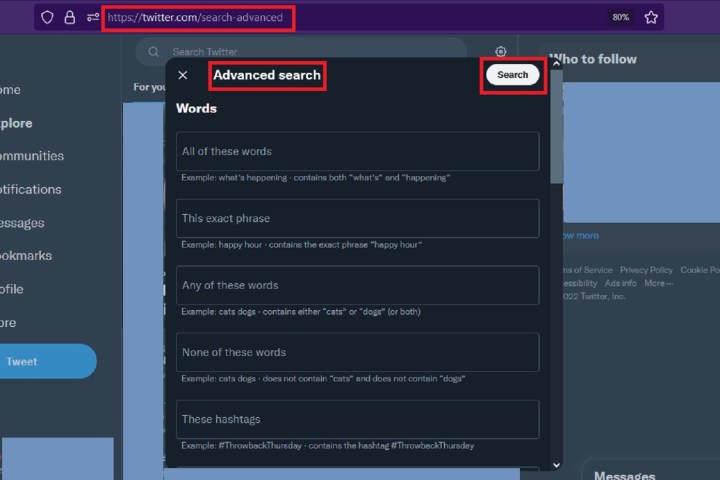
اسکرین شات
مرحله 3: هنگامی که صفحه وب ابزار جستجوی پیشرفته را باز کردید، فرم جستجو را به بهترین شکل ممکن با اطلاعات بیشتر پر کنید و فیلترها، تاریخ ها و غیره مورد نظر خود را انتخاب کنید.
سپس، پس از تکمیل فرم و آماده شدن برای شروع جستجو، را انتخاب کنید جستجو کردن در گوشه سمت راست بالای فرم ابزار جستجوی پیشرفته.
این است! سپس توییتر باید جستجو را اجرا کند و مجموعه ای از نتایج جستجو را به شما نشان دهد که با پارامترهایی که تنظیم کرده اید مطابقت داشته باشد.
نحوه استفاده از جستجوی پیشرفته توییتر: در دستگاه تلفن همراه
در حالی که می توانید یک جستجوی اولیه توییت را در برنامه تلفن همراه توییتر انجام دهید، نمی توانید با استفاده از برنامه به ابزار جستجوی پیشرفته دسترسی پیدا کنید. و جستجوی اصلی در برنامه تلفن همراه تنها گزینههای فیلتر جستجوی بسیار محدودی را ارائه میدهد تا به شما کمک کند نتایج جستجوی خود را محدود کنید.
بنابراین، اگر میخواهید به ابزار جستجوی پیشرفته توییتر در دستگاه تلفن همراه خود دسترسی داشته باشید، باید از یک مرورگر وب تلفن همراه استفاده کنید و وبسایت توییتر را در آن جستجو کنید.
در اینجا نحوه دسترسی به جستجوی پیشرفته توییتر از طریق مرورگر وب تلفن همراه آورده شده است:
مرحله ی 1: برنامه مرورگر وب مورد نظر را در دستگاه تلفن همراه خود باز کنید و به آن بروید توییتر. به حساب خود وارد شوید.
گام 2: انتخاب کنید نگاهی بیاندازید نماد در پایین صفحه نمایش شما. باید شبیه ذره بین باشد.
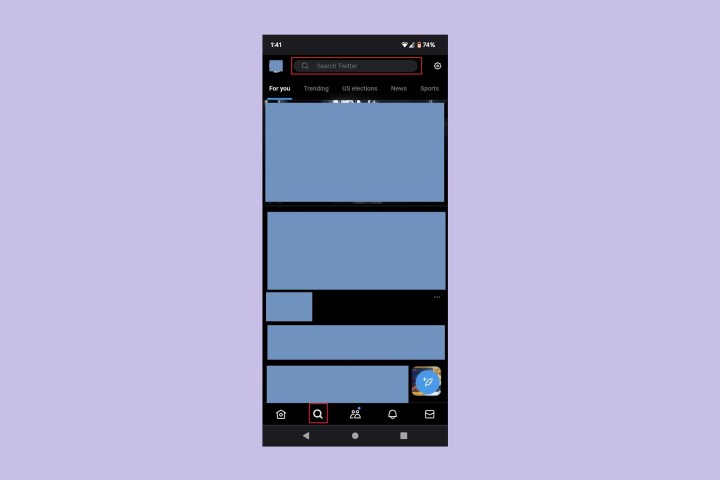
اسکرین شات
مرحله 3: در بالای نگاهی بیاندازید صفحه، رفتن به توییتر را جستجو کنید نوار جستجو را وارد کنید و عبارت جستجوی خود را برای شروع یک جستجوی اساسی وارد کنید.
مرحله 4: هنگامی که جستجوی اصلی راه اندازی شد، به دنبال مجموعه افقی از سه نقطه واقع در سمت راست نوار جستجو بگردید. نماد را با سه نقطه انتخاب کنید. از منوی ظاهر شده، را انتخاب کنید جستجوی تفصیلی.
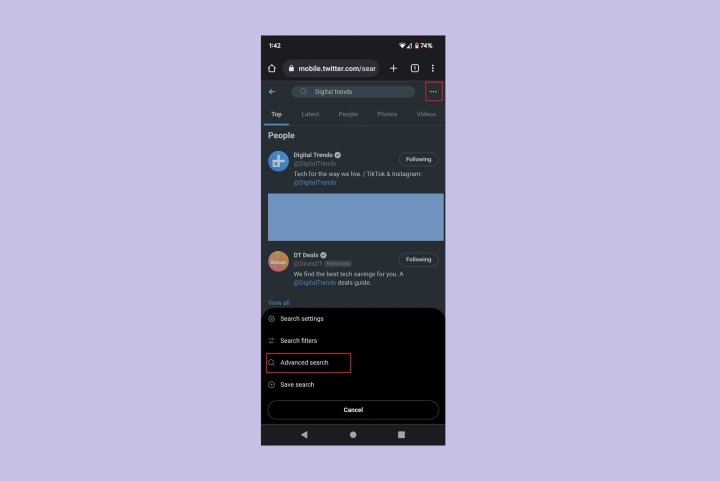
اسکرین شات
مرحله 5: بر جستجوی تفصیلی صفحه، فرم را با عبارات جستجوی مورد نظر خود پر کنید و فیلترها و/یا تاریخ هایی را که می خواهید به عنوان پارامترهای جستجو تنظیم کنید انتخاب کنید.
وقتی پر کردن این فرم را به پایان رساندید، را انتخاب کنید جستجو کردن را فشار دهید در گوشه سمت راست بالا برای شروع جستجوی خود.
این است! شما به تازگی جستجو را با استفاده از ابزار جستجوی پیشرفته در وب سایت توییتر با استفاده از یک مرورگر تلفن همراه آغاز کرده اید. اکنون باید فهرستی از نتایج جستجو را مشاهده کنید که با عبارات، فیلترها و سایر پارامترهای جستجوی خاص شما مطابقت دارد.
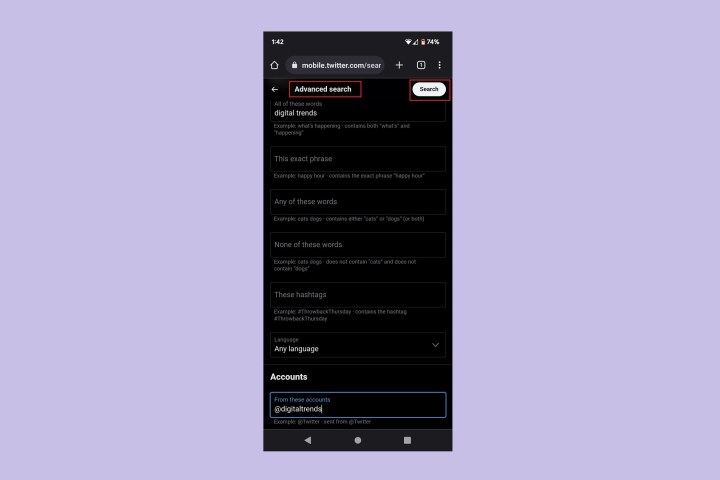
اسکرین شات
توصیه های سردبیران